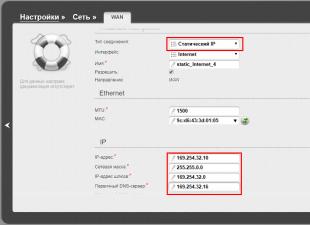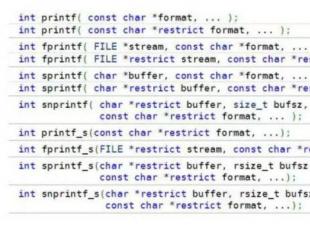Una delle applicazioni più indispensabili dei moderni smartphone è Sveglia. In molti appartamenti non è più possibile trovare un orologio standard in grado di emettere segnali sonori, poiché utilizzare un telefono Android è molto più conveniente. Per alzarti in orario la mattina, puoi utilizzare l'applicazione standard o caricare software aggiuntivo nella memoria del dispositivo. Parliamo di cos'è e come utilizzare una sveglia su Android.
Come impostare la sveglia Android predefinita?
Prima di tutto parliamo dell'applicazione standard per smartphone. Per impostazione predefinita, il sistema operativo Android dispone di un'applicazione orologio che dispone di funzioni aggiuntive:
- allarme;
- cronometro;
- conto alla rovescia;
- visualizzazione dell'ora mondiale.
Il modo più semplice per accedere al menu dell'orologio è tramite un widget sul desktop principale del tuo smartphone, tramite l'orologio principale. Nell'elenco di tutte le applicazioni puoi trovare questa utility standard chiamata "Orologio", su alcuni modelli si chiamerà "Sveglia".
Una volta che sai dove trovare l'app, vale la pena dare un'occhiata più da vicino a come impostare una sveglia su Android.
- Apri l'app Orologio. Il modo più semplice per farlo è fare clic sul widget nella schermata principale del tuo smartphone.
- Nella finestra che si apre, seleziona la scheda che visualizza l'icona “Sveglia”. Di solito si trova proprio sul bordo, sul lato sinistro della finestra.
- Se è la prima volta che accedi a questa applicazione, l'allarme non sarà attivo. Dovrai accenderlo utilizzando un pulsante speciale. Oppure aggiungi un allarme utilizzando il pulsante "+".
- Successivamente, l'utilità ti chiederà di inserire l'ora. La maggior parte degli smartphone moderni utilizza l'animazione per questo. Di fronte a te apparirà una finestra pop-up con un orologio rotondo. Utilizzare il dito per spostare la lancetta sull'ora desiderata, ad esempio sulle 8.00. Successivamente, l'immagine cambierà: dovrai inserire i minuti; per fare ciò, muovi anche la freccia con le dita. A volte gli sviluppatori combinano le impostazioni di ore e minuti in un'unica finestra. In questo caso, se necessario, è possibile prendere con il dito una delle frecce e modificare il valore.
- Dopo aver impostato l'ora, fare clic sul pulsante "Fine".
- Ora devi impostare la frequenza del segnale utilizzando la voce "Ripeti": qui ci sono le opzioni. È possibile impostare la sveglia in modo che suoni ogni giorno, solo nei giorni feriali, in determinati giorni o una volta.
Di default il produttore dello smartphone ha già impostato uno dei segnali sonori per la sveglia. Se non fai altro, l'applicazione lo utilizzerà ad un certo punto. Le sveglie standard sono progettate per impostazione predefinita in modo che dopo aver reimpostato l'avviso, hai 5 minuti fino a quello successivo. Lo svantaggio di tali applicazioni è che molto spesso l'utente può posticipare la sveglia 5 volte e poi continuare a dormire. Anche la frequenza della segnalazione può essere variata: ogni 5 o 10 minuti. Ciò dipende dalla struttura specifica del telefono e nella maggior parte dei casi non può essere modificato in alcun modo.
Modifica della suoneria della sveglia standard
Se non ti piace la melodia suggerita per la sveglia predefinita, allora devi farlo. Per fare ciò, puoi utilizzare una delle melodie standard o caricare il tuo file, che ti aiuterà a personalizzare il più possibile la sveglia. Alcune app che ti aiutano a modificare le chiamate possono anche impostare un nuovo tono di avviso per la sveglia. In questo caso, devi solo fare un paio di clic. Ma ti diremo come installare la musica su una sveglia Android utilizzando metodi standard.
Seleziona uno dei suoni standard
Per cambiare una melodia noiosa in una di quelle standard, devi fare quanto segue:
- Fare clic sul widget "Orologio" o accedervi tramite l'elenco delle applicazioni.
- Le impostazioni per l'allarme corrente appariranno davanti a te. Scorri verso il basso fino al campo Suono allarme o Suoneria allarme.
- Fare clic sul nome della traccia corrente. Davanti a te apparirà una finestra pop-up con l'elenco dei suoni standard, cliccando su ciascuno di essi potrai ascoltarne un estratto e confermare la tua scelta con il pulsante “Ok”. Se non ti piace qualcosa, fai clic su "Annulla".
Non devi fare nient'altro: questa semplice azione ti aiuterà a installare un'altra melodia invece di una standard.
Molti utenti lamentano che l'allarme non viene sentito. Il volume viene solitamente regolato tramite il menu delle impostazioni. Per fare ciò, vai all'elenco completo delle applicazioni e seleziona "Impostazioni", quindi vai alla directory "Suoni". Nella parte superiore della finestra vedrai tre controlli. Dovrai spostare quello sopra il quale c'è scritto "Sveglia" o ha un'icona a forma di campana. Ti verrà mostrato quanto cambierà il volume mentre sposti il cursore.
Impostazione della melodia della sveglia
Non è necessario impostare una melodia standard per la tua sveglia Android. Puoi caricare la tua versione se la scarichi prima sul tuo computer o telefono. Se non hai la possibilità di collegare il tuo smartphone al computer o non vuoi preoccuparti del cavo, è meglio scaricare una nuova melodia sul tuo smartphone e fare tutto utilizzandola. Avrai bisogno di un comodo file manager sul tuo telefono, ma sui dispositivi moderni puoi cavartela con il "File Manager" standard; nella maggior parte dei casi ti consente di fare tutto senza ostacoli.
- Scarica la melodia in qualsiasi modo disponibile: scarica utilizzando un browser, scarica da Yandex Music o un'applicazione aggiuntiva per il lettore VK, ricevi da un altro dispositivo tramite Bluetooth.
- Utilizzando qualsiasi file manager, sposta il nuovo file audio scaricato nella cartella media\audio\alarms. Di solito si trova nella memoria interna. Se non esiste una cartella di questo tipo, puoi crearne una analoga con lo stesso percorso media\audio\alarms sulla scheda di memoria del dispositivo. In questo caso, sposta la melodia scaricata in questa directory.
- Ora devi impostare un nuovo suono come suoneria della sveglia. Questo viene fatto secondo l'algoritmo standard: vai al pannello di controllo della sveglia e cambia la melodia.
Se disponi di un'applicazione per personalizzare il tuo smartphone, non devi scaricare un nuovo suono separatamente. Alcune utilità dispongono di strumenti sufficienti per poterle utilizzare. Non ci soffermeremo su questo in dettaglio, poiché esistono molte applicazioni simili, ma non è necessario impostarle per impostare la sveglia. Successivamente ti diremo perché.
La sveglia non funziona: cause e soluzioni ai problemi
Innanzitutto, dovresti considerare i possibili problemi nell'utilizzo della sveglia. Poiché l'applicazione è molto semplice, si verifica un solo malfunzionamento: all'ora stabilita non si sentirà alcun segnale. Scopriamo perché questo può accadere:
- Impostazione dell'allarme errata. Questo è il motivo più comune per cui la sveglia su Android non funziona. Spesso sono gli utenti stessi a rimuovere determinati giorni durante la configurazione e poi rimangono delusi dalla mancanza di segnale. La prima cosa che dovresti fare se il tuo smartphone non ti avvisa al momento giusto è controllare le impostazioni della sveglia. Puoi anche reimpostarli in modo da alzarti in orario il giorno successivo.
- Hai attivato la modalità Non disturbare sul tuo telefono. Se utilizzi tali modalità di notte, devi inserire la sveglia nell'elenco delle eccezioni. Questo può essere fatto attraverso le “Impostazioni” e la scheda “Modalità”. Lì puoi lasciare la possibilità di ricevere alcuni avvisi e segnali. Alcuni smartphone dispongono di diverse opzioni per le modalità Non disturbare, Importante e Tutte. Se hai impostato un allarme, dovresti selezionare l'opzione "Importante": in questa opzione il suo segnale non viene soppresso.
- Nessun suono. Se non trovi nulla di discutibile nelle impostazioni dell'allarme, controlla quanto forte suona. Per fare ciò, imposta una nuova sveglia in modo che suoni dopo 1-2 minuti e presta attenzione al suono. Se l'avviso era troppo basso, aumenta il volume tramite l'utilità Impostazioni e la scheda Suoni.
- I guasti nel sistema operativo possono essere occasionali o permanenti. Se noti un errore una volta, non devi fare nulla. Se la sveglia su Android non funziona sempre, è meglio modificare il firmware del dispositivo o ripristinarne le impostazioni alle impostazioni di fabbrica.
- Utilizzo delle utilità per pulire il telefono. Molte applicazioni progettate per svuotare la cache interrompono i processi in background, che possono includere una sveglia. Dopo aver eseguito l'utilità di pulizia, controlla le impostazioni dell'allarme. Se l'applicazione di ottimizzazione del tuo smartphone lo consente, aggiungi il processo di allarme alle eccezioni.
- Inoltre, i file di cache in eccesso fanno sì che l'allarme non suoni. Ciò accade molto spesso se usi regolarmente un timer. Vai su "Impostazioni", seleziona "Applicazioni" e trova "Orologio". Fare clic sulla linea con questa applicazione. Davanti a te si aprirà una finestra che indica quanto spazio occupa il programma sul disco. Puoi anche trovare il pulsante "Svuota cache" lì. Fare clic su di esso e quindi riavviare lo smartphone. Dopodiché dovresti controllare le impostazioni della sveglia.
- Conflitto dell'applicazione. Se dopo aver installato un nuovo programma la tua sveglia standard ha smesso di funzionare, il problema può essere risolto solo rimuovendo il software in conflitto. È facile identificare un'applicazione in conflitto: funzionerà anche in modo errato.
Ora sai cosa fare se la sveglia su Android non suona. Ripristinare il funzionamento del programma standard è estremamente semplice.
Le migliori app per sostituire la tua sveglia standard
Se per qualche motivo non ti piace l'applicazione standard o desideri avere un'utilità con suoni insoliti, dovresti prestare attenzione alle opzioni alternative. Puoi impostare una sveglia gratuitamente sull'Android russo, che ti delizierà con suoni insoliti, un'interfaccia intuitiva e funzionalità aggiuntive. Parliamo delle migliori applicazioni per il tuo smartphone.
Sveglia per chi ha il sonno pesante

Esistono due versioni di questa applicazione: a pagamento e gratuita. In quest'ultimo troverai tutte le funzioni necessarie, ma dovrai sopportare la presenza di banner pubblicitari. Nell'elenco degli strumenti di questa applicazione troverai:
- conto alla rovescia;
- segnale una tantum;
- avvisi ricorrenti;
- modalità di esecuzione delle attività che ti impedisce di addormentarti;
- Modalità "luci spente", che ti consente di dormire un po'.
Inoltre, puoi collegare il tuo smartwatch Android Wear a questa applicazione, che ti permetterà di monitorare la quantità e la qualità del tuo sonno.
Allarmante
Questa è la sveglia più creativa per il telefono Android. Per disattivare l'allarme dovrai posizionare il tuo smartphone presso il punto di registrazione situato nel tuo appartamento. Lo imposti quando imposti il segnale. Inoltre, puoi collegare la soluzione a problemi ed enigmi necessari per disattivare il segnale.
Lo svantaggio di questa utility è che è molto difficile da configurare. Inoltre, alcuni utenti si innervosiscono quando la mattina ricordano dove hanno registrato l'applicazione. Gli esperti suggeriscono che è meglio creare un punto di registrazione in bagno o in cucina, vicino al bollitore. In questo modo puoi spostare immediatamente la tua attenzione e iniziare la tua routine mattutina standard.
Buongiorno
Questa app è adatta a chi è abituato a dormire con il proprio smartphone poiché offre il monitoraggio del sonno. Rispetto ad altri programmi, il monitoraggio del sonno di Good Morning è un po' datato, ma va bene per chi non utilizza uno smartwatch. Questa app ti aiuterà a scoprire cos'è il monitoraggio del sonno e a vedere se può aiutarti a riposare meglio.
Inoltre, troverai in questo programma: aggiornamento meteo, generatore di rumore e modalità notturna. Nel complesso l'app è passabile, ha alcune funzionalità essenziali e un paio di quelle non necessarie come il meteo. La buona notizia è che l'applicazione non richiede alcun abbonamento da parte tua. L'unico acquisto è la versione avanzata, che può essere acquistata per $ 1, ma non ha senso farlo: le funzioni di base sono sufficienti per essere utilizzate.
Dormi come Android
Un'altra applicazione che aiuta non solo a svegliarsi, ma anche a dormire bene la notte. Si integra con diverse applicazioni:
- Spotify;
- Google Fit;
- Samsung S Salute;
- Ingranaggio Galassia;
- Android Usura.
Questa app tiene traccia delle fasi del tuo sonno, ma per farlo dovrai dormire con il telefono o lo smartwatch. Può aiutare a determinare se hai sofferto di apnea notturna, ma non aspettarti che sia accurato. È meglio consultare un medico.
La sveglia in questa applicazione non occupa un posto dominante, quindi la sua gamma di funzioni è ridotta. E' un po' meglio dello standard.
Puntuale
Questa applicazione è stata sviluppata da Google: non contiene nulla di superfluo. Tra gli strumenti troverai:
- opzioni del tema;
- opzioni di allarme standard;
- Strumento Smart Rise per personalizzare i segnali sonori;
- Timer.
L'interfaccia di questa applicazione è il più simile possibile a una sveglia standard. Gli sviluppatori hanno aderito ai principi di base durante la creazione. Il vantaggio dell'applicazione è che non è necessario pagare e non sarà necessario visualizzare annunci pubblicitari.
Sveglia Xtreme
Questa applicazione ha una serie interessante di funzionalità:
- impostare una suoneria;
- l'impostazione delle ripetizioni;
- ritardo automatico del segnale;
- monitoraggio del sonno.
L'ultimo strumento non è implementato in modo molto preciso in questa applicazione, quindi non dovresti fare affidamento interamente sui risultati dell'applicazione. Lo svantaggio principale di questo programma è la pubblicità invadente e fastidiosa nella versione gratuita. Se l'applicazione ti piace, la cosa migliore da fare è pagare per sbarazzartene.
Non riesco a svegliarmi
Se hai problemi a svegliarti la mattina, questa è l'app migliore da scegliere. Anche per posticipare una chiamata, dovrai risolvere i problemi logici degli sviluppatori. Non troverai altri strumenti aggiuntivi in questa utility. Per il resto le sue funzioni sono standard.
Mattiniero
Questa app è molto apprezzata perché ti offre tutto ciò di cui hai bisogno per svegliarti la mattina:
- molti temi di design;
- un numero infinito di allarmi;
- diversi modi per disattivare il segnale;
- previsioni meteorologiche accurate.
Ma la funzione più importante che rende questa utility diversa dalle altre è la possibilità di cambiare automaticamente la sveglia ogni giorno. È perfetto per chi con il tempo si abitua al segnale di allarme e smette di notarlo. Le versioni a pagamento e gratuite hanno le stesse funzionalità. Puoi scaricare questa sveglia gratuitamente su Android nel Play Market.
L'orologio della roccia

Bene, è impossibile ignorare la sveglia di Dwayne "The Rock" Johnson. Nella sua interfaccia troverai:
- 25 bip;
- mancanza di un pulsante "Snooze";
- l'opportunità di svegliarsi con una star del cinema.
Lo svantaggio di questa applicazione è che scompare periodicamente dal file . Gli utenti devono cercare il file apk da installare su Internet. Ma questa sveglia può essere giustamente definita unica e insolita. È progettato non solo per risvegliare, ma anche per motivare l'utente.
Ora sai tutto sulle sveglie su Android. Condividi queste informazioni con i tuoi amici e commenta l'articolo. Aspettiamo i tuoi feedback, domande e storie su app utili per il risveglio.
Tablet e smartphone basati sul sistema operativo Android hanno una sveglia già integrata nel sistema operativo, quindi non è necessario installarne una di terze parti. Oggi ti diremo come trovarlo e abilitarlo sul tuo dispositivo.
Innanzitutto troviamo un'icona a forma di orologio. Se hai installato il widget Orologio, puoi toccarlo.

Di fronte a te si aprirà una pagina con un orologio e nella parte superiore dello schermo vedrai varie schede. Seleziona la scheda degli allarmi.

Per impostare l'ora della sveglia, fare clic sul segno più.

Ora puoi impostare l'ora in cui suona la sveglia. Lascia che siano, diciamo, le 08:10. Dopo aver selezionato l'ora, fare clic sul pulsante "Fine".

Vediamo che la sveglia è impostata e accesa.

Se si fa clic sul pulsante “Ripeti”, è possibile impostare i giorni in cui suonerà la sveglia. Ad esempio, rimuoviamo i fine settimana e lasciamo solo i giorni feriali.

Cliccando sul pulsante con la melodia (evidenziato con una freccia grigia nello screenshot precedente), avrai la possibilità di selezionare la melodia del segnale tra quelle installate o tra quelle che hai aggiunto al dispositivo.

Puoi aggiungere più sveglie contemporaneamente, che suoneranno in orari diversi. Inoltre, negli smartphone è possibile impostare un segnale di vibrazione per attivare l'allarme (nei tablet di solito non c'è alcun segnale di vibrazione).
Naturalmente, a seconda del firmware, l'applicazione sveglia potrebbe apparire diversa, ma il significato non cambia, così come l'ordine delle impostazioni.
Ci sono molte sveglie diverse sul Google Play Store. Ha senso installarli? Se hai bisogno di una semplice sveglia, probabilmente no. Tuttavia, le applicazioni di terze parti presentano numerosi vantaggi. Ad esempio, alcuni di essi possono mostrare il tempo attuale e puoi disattivare la chiamata se scuoti il dispositivo.
Con l'avvento delle sveglie integrate, la probabilità di dormire troppo si riduce a zero, perché è possibile impostare in anticipo l'ora esatta e svegliarsi con la melodia selezionata. Tutti gli smartphone Xiaomi sono dotati di questa funzione, che ne rende l'utilizzo molto comodo.
Dov'è la sveglia Xiaomi?
C'è un widget Orologio sul desktop. Toccandolo verrai indirizzato all'applicazione, dove in alto vedrai un elenco di funzioni: “Sveglia”, “Orologio”, “Cronometro” e “Timer”. Di conseguenza, scegli ciò di cui hai bisogno.
Se il widget non è visibile sulla schermata principale, vai al menu "Strumenti" e trova l'icona corrispondente al suo interno.
Impostazione della sveglia Xiaomi
Grazie all'ampia funzionalità degli smartphone Xiaomi, puoi impostare non uno, ma più allarmi contemporaneamente, che vengono visualizzati sotto forma di elenco.

Come impostare l'ora
Nella parte inferiore dello schermo sono presenti le ore e i minuti, che possono essere selezionati scorrendo verso l'alto e verso il basso. Una volta completata l'impostazione dell'ora, fare clic su "OK" (situato nell'angolo in alto a destra).

Come scegliere una melodia
Tra i vantaggi delle sveglie integrate nel firmware MIUI 9, vale la pena notare che la composizione del suono può essere lasciata per impostazione predefinita oppure è possibile impostarne una propria.

Per fare ciò, fai clic sul menu "Melodia" della sveglia Xiaomi, dopodiché verrai indirizzato alla cartella selezionata. Una volta selezionata la melodia appropriata, conferma l'azione facendo clic su "OK". In modo simile, puoi selezionare brani musicali in altri dispositivi Xiaomi, inclusa la sveglia intelligente Xiaomi Mi Band 2. Se hai bisogno di ulteriore garanzia che sentirai un segnale, puoi utilizzare la funzione "Vibra al segnale".
Come scegliere la frequenza di ripetizione
La funzione di selezione della frequenza di attivazione dell'applicazione è molto comoda. Pertanto, è possibile accenderlo una volta, solo nei giorni feriali o nei fine settimana, nei giorni della settimana desiderati, oppure accenderlo su base continuativa. È facile determinare la frequenza appropriata; basta andare al sottomenu “Ripeti”, quindi toccare nuovamente “OK”.

Come attivare l'audio, diminuire/aumentare il volume
Se noti che sotto l'immagine dell'orologio c'è la scritta "Il suono della sveglia è disabilitato", anche con le impostazioni corrette non sentirai il suono (ad eccezione dell'avviso di vibrazione, soggetto alla sua precedente attivazione).
Data-lazy-type="immagine" data-src="http://androidkak.ru/wp-content/uploads/2015/12/ustanovit-budilnik..png 400w, http://androidkak.ru/wp- content/uploads/2015/12/ustanovit-budilnik-300x178.png 300w" sizes="(larghezza massima: 400px) 100vw, 400px">
 Al giorno d'oggi, il 99% delle persone possiede un telefono. Questo è comprensibile, perché semplificano la nostra vita combinando più cose utili contemporaneamente. Oltre alla funzione principale “dialer”, i telefoni hanno una serie di altre cose che dobbiamo usare quasi ogni giorno. Una di queste cose è una sveglia. L'invenzione più utile per chi ha bisogno di alzarsi ogni mattina per andare al lavoro o a scuola. È molto conveniente che una funzione così meravigliosa sia disponibile nei nostri telefoni, sarai d'accordo.
Al giorno d'oggi, il 99% delle persone possiede un telefono. Questo è comprensibile, perché semplificano la nostra vita combinando più cose utili contemporaneamente. Oltre alla funzione principale “dialer”, i telefoni hanno una serie di altre cose che dobbiamo usare quasi ogni giorno. Una di queste cose è una sveglia. L'invenzione più utile per chi ha bisogno di alzarsi ogni mattina per andare al lavoro o a scuola. È molto conveniente che una funzione così meravigliosa sia disponibile nei nostri telefoni, sarai d'accordo.
Ma alcuni utenti inesperti hanno una domanda: come impostare una sveglia su un telefono Android? Questo compito può sembrare piuttosto difficile per coloro che sono appena passati dai vecchi cellulari ai nuovi touchscreen. Esaminiamo questo.
Istruzioni passo passo
Esistono diversi modi molto semplici per impostare una sveglia:
1° metodo
- Andiamo al menu principale e lì troviamo la voce "orologio" con un'icona caratteristica. Cliccaci sopra.
- Molto spesso, davanti a noi si apre una finestra che mostra l'ora. Questa finestra combina le funzioni di sveglia, timer e cronometro. Puoi selezionare ciò di cui hai bisogno scorrendo verso destra e sinistra. Trova l'icona della sveglia e fai clic su di essa.
- Successivamente, possiamo impostare il tempo di cui abbiamo bisogno più volte. Magari ad intervalli di 10 minuti, per non dormire troppo o semplicemente per ricordarvi qualcosa durante la giornata. Fare clic su una qualsiasi delle opzioni.
- Davanti a noi si apre un'altra finestra in cui dobbiamo solo impostare l'ora. Facciamolo.
- Successivamente, l'androide ci dice quanto tempo manca al nostro risveglio.
Png" alt="chasy" width="200" height="356" srcset="" data-srcset="http://androidkak.ru/wp-content/uploads/2015/12/chasy..png 168w" sizes="(max-width: 200px) 100vw, 200px">
!}
 .png" alt="nastrojka-chasov" width="200" height="356" srcset="" data-srcset="http://androidkak.ru/wp-content/uploads/2015/12/nastrojka-chasov..png 168w" sizes="(max-width: 200px) 100vw, 200px">
!}
.png" alt="nastrojka-chasov" width="200" height="356" srcset="" data-srcset="http://androidkak.ru/wp-content/uploads/2015/12/nastrojka-chasov..png 168w" sizes="(max-width: 200px) 100vw, 200px">
!}

Recentemente la maggior parte i miei parenti ha iniziato a utilizzare gli smartphone alimentati da Sistema operativo Android. E questo è un bene, perché prima ne avevano abbastanza vecchi dispositivi a pulsante, praticamente senza funzionalità. Tuttavia, il cambiamento dei mezzi di comunicazione non può avvenire simultaneamente sradicare tutte le abitudini sviluppato nel corso di molti anni. Una di queste abitudini è uso errato di una funzione standard qualsiasi smartphone moderno - sveglia. Pertanto, oggi ho deciso di analizzare tutte le sue funzioni, e poiché lo è parte dell'applicazione Orologio, quindi tocca contemporaneamente il resto dei suoi elementi - timer e cronometro in modo che in futuro sia facile condividi un collegamento a questo articolo, con chi ha problemi. Puoi Fai lo stesso, se tra i tuoi cari o amici c'è chi ha difficoltà ad abituarsi ad un nuovo dispositivo per loro.
Tempo
Perché impostare la sveglia dipende direttamente dall'ora corrente nel dispositivo, quindi devi assicurarti che sia configurato correttamente. Questa è la prima volta che Android ti chiede di impostare l'ora locale. al primo avvio smartphone o tablet, ma se ti sei dimenticato di farlo, hai inserito dati errati o semplicemente le impostazioni sono andate errate, allora dovresti andare su "Impostazioni", vai alla sezione "Sistema" e fare clic sulla voce "Data e ora".
Percorso per le impostazioni di data e ora
Qui puoi configurare in dettaglio l'ora visualizzata sul tuo dispositivo mobile.
- Data e ora della rete. In totale, ci sono tre opzioni in questa sezione delle impostazioni, ma la più adatta a qualsiasi utente sarà "Sincronizza l'ora sulla rete", poiché fornirà l'indicatore più accurato dell'ora corrente, ricevendo dati da Internet, a a cui quasi tutti i possessori di smartphone hanno accesso costante. Inoltre, se il dispositivo perde l'accesso a Internet, l'ora non viene reimpostata e continua ad essere visualizzata con la stessa precisione. Inoltre, non solo l'ora, ma anche la data sono sincronizzate con Internet, quindi questa opzione di impostazione è semplicemente insostituibile. "Utilizza ora GPS" è un'opzione che sconsiglio di abilitare a causa della discutibile precisione dei dati visualizzati, nonché dell'impostazione legata al modulo GPS abilitato, che consuma avidamente la carica della batteria. "Off" - disabilita la sincronizzazione di data e ora, che consente di impostare autonomamente i valori di questi parametri, ma vale la pena considerare che è estremamente difficile specificare manualmente l'ora esatta.
- Fuso orario della rete. Una funzione che è meglio tenere disabilitata, poiché se è attiva, con una probabilità del 90% verrà indicata l'ora corrente in un'altra parte del pianeta.
- Data di. Tempo. Se l'opzione "Sincronizza l'ora tramite la rete" è abilitata, le impostazioni non saranno modificabili. Per accedere a modificarli è necessario selezionare l'opzione "Off" in "Data e ora della rete", ma non consiglio di farlo.
- Fuso orario. Ciò richiede che tu specifichi il tuo fuso orario. Se la tua località non è nell'elenco, molto probabilmente dovrai determinare il tuo GMT (Greenwich Mean Time) utilizzando tentativi casuali. Se conosci il tuo GMT, non dovrebbero esserci problemi.
- Formato 24 ore. È opportuno consentire il conteggio del tempo nel formato ventiquattro ore anziché in quello dodici ore, che in pratica è più comodo per la comprensione e l'orientamento.
Su questo impostazioni orario su un dispositivo Android può essere completato.
Allarme
Anzi esattamente la sveglia è diventata la base per scrivere questo articolo, quindi iniziamo. Vale la pena iniziare dal numero di allarmi creati nell'applicazione Orologio praticamente illimitato. Ma questo non significa che devi crearli 5-10 pezzi per un risveglio. Al contrario, viene creata la possibilità di creare più punti per riprodurre un segnale di sveglia in modo da personalizzarli per giorni diversi e per situazioni diverse.
Per iniziare Impostazione "Allarme"., è necessario accedere all'applicazione "Orologio", di cui è possibile trovare l'icona nel "Menu Applicazione" o ovunque sul desktop, se lo metti lì. Dopo il lancio, vedrai una delle quattro schede, ma abbiamo bisogno il primo, quello su cui viene mostrata una sveglia.
Impostazione di una sveglia
Verranno già create diverse opzioni, ma non ci interessano, quindi fai clic al pulsante con il segno "+". e iniziamo a configurare.
- Per cominciare, noi tempo richiesto, in cui vorremmo svegliarci. Il primo passo è indicare quanto richiesto ora, secondo necessario minuto. E puoi scegliere l'ora con un semplice clic in base al valore richiesto e un minuto dopo trascinando il cerchio attorno al quadrante per ottenere un colpo preciso. Se l'ora è selezionata in modo errato, è possibile tornare alla sua impostazione facendo clic sul valore sopra la selezione dei minuti. Una volta selezionata l'ora richiesta, premere "OK".
- L'allarme è stato creato, ma ora deve essere configurato. Se prevedi di utilizzare l'orario specificato con qualsiasi frequenza o in determinati giorni, allora È necessario selezionare la casella accanto a "Ripeti". Successivamente, appena sotto, appariranno dei cerchi, che simboleggiano i giorni della settimana, dove è possibile selezionare in quali giorni dovrebbe funzionare la sveglia?.
- Per cambiare la melodia che verrà riprodotta quando suona la sveglia, è necessario premere il campanello, situato appena sotto "Ripeti" e i giorni della settimana. Dopo aver cliccato si aprirà un elenco di tutti i suoni Android standard adatti al segnale di sveglia. Se non ti vanno bene, oppure vuoi impostare la tua canzone preferita dall'inizio, quindi fai clic su voce "Altre suonerie...". Successivamente, si aprirà un elenco con i file audio archiviati nella memoria del dispositivo o su una scheda di memoria. Scegliere nessuno di loro e premere "OK".
- Puoi anche installarlo accanto al campanello seleziona la casella accanto a "Segnale vibrazione", quindi lo smartphone sarà vibrare, che creerà ulteriore rumore e aumenterà le possibilità di risveglio.
- Nella colonna della descrizioneè possibile specificare il testo che verrà visualizzato sullo schermo nel momento in cui il segnale viene attivato, o semplicemente dare un nome alla sveglia, ad esempio "Al lavoro" o "All'aeroporto".
Di solito in questa fase la maggior parte delle persone pensa che la sveglia sia completamente impostata e non c'è altro da aggiungere, il che significa che è necessario per un suo utilizzo più flessibile crearne molti altri con un intervallo di 1-3 minuti. Ma non è necessario farlo! Dopotutto, è per questo che esistono Opzioni aggiuntive, a cui è possibile accedere andando su alla sezione "Impostazioni". dopo aver premuto il pulsante delle opzioni nell'angolo in alto a destra.
Ulteriori impostazioni di allarme
Ecco le impostazioni dell'applicazione stessa, ma di cui abbiamo bisogno sezione "Sveglia".
- Spegnimento automatico. È possibile impostare l'ora dopo la quale, dopo l'attivazione di uno qualsiasi degli allarmi configurati, si spegneranno da soli. Cioè, se non ti svegli, la sveglia si spegnerà da sola e non ti sveglierà più. Pertanto, penso che l'unica opzione utile qui sia "Mai", che ti consente di decidere autonomamente se disattivare o meno il segnale.
- Intervallo di ripetizione del segnale. Questa è la stessa caratteristica che molte persone cercano di imitare creando più allarmi contemporaneamente con un piccolo intervallo tra loro. Tuttavia, non è necessario farlo, perché puoi semplicemente specificare un numero qualsiasi di minuti, fino a mezz'ora, dopodiché il segnale verrà ripetuto più e più volte, finché non ti spegnerai da solo.
- Volume dell'allarme. Tutto è ovvio, qui puoi semplicemente selezionare il volume della sveglia. Inoltre, nelle ultime versioni del sistema operativo Aindroid, il volume può essere modificato utilizzando i tasti del volume nell'applicazione Orologio stessa o in qualsiasi altra applicazione, ma premendo la freccia nella finestra pop-up.
- Aumenta gradualmente il volume. Se lo accendi, la melodia suonerà inizialmente a bassa voce, quindi il suo volume aumenterà. Se lo spegni, la sveglia suonerà immediatamente al volume massimo impostato per la sveglia. Secondo me la seconda opzione è più efficace, quindi è meglio disattivare l’aumento graduale. Puoi anche selezionare il periodo di tempo dopo il quale il volume aumenterà.
- Pulsanti del volume. Se ritieni comodo utilizzare i tasti laterali del dispositivo, puoi assegnare loro una delle due funzioni: “Snooze” e “Spegni”. La prima interrompe il segnale, ma riprenderà dopo il tempo specificato nel paragrafo “Intervallo di ripetizione del segnale”. Il secondo spegne completamente la sveglia finché non si attiva nuovamente in un giorno diverso. Puoi anche disabilitare tutte le azioni per i tasti laterali.
- Inizio settimana. È possibile specificare sabato, domenica o lunedì come primo giorno della settimana. Non vi è alcun vantaggio pratico da questa funzione.
E questo è tutto per impostare la sveglia. davvero completato. Quindi, come puoi vedere, sto utilizzando le impostazioni esistenti su appuntamento, la necessità di creare più allarmi per un risveglio assente come potrebbe essere utile? vecchi telefoni a pulsanti.
Orologio
Il sistema operativo Android ha diversi elementi chiamati "Orologi". Ciò include la visualizzazione dell'ora nel pannello delle notifiche, la visualizzazione dell'ora nella schermata di blocco, widget che aggiungono molti quadranti e, naturalmente, questo applicazione Orologio standard, in cui puoi configurare tutto ciò che li riguarda.
Personalizzazione della scheda Orologio
Inoltre, nell'applicazione stessa c'è una scheda, che ancora chiamato "Orologio".
Scopriamolo con la scheda "Orologio".. È il secondo e per impostazione predefinita va e basta conto alla rovescia, che è esposto nel sistema. Anche nella parte inferiore dello schermo c'è pulsante con un'immagine schematica del pianeta, cliccando sul quale si aprirà un enorme elenco. Consiste in insediamenti provenienti da tutto il mondo, così come l'ora attuale in ciascuno di essi al momento. Se segni qualsiasi voce selezionata, verrà visualizzata la città selezionata nella scheda "Orologio".. In questo modo puoi tenere traccia del tempo non solo nel luogo in cui ti trovi adesso, ma anche nelle città che ti interessano. Anche sopra l'elenco c'è pulsante di ricerca, cliccando su cui si attiva una riga dove provare ad accelerare il processo di ricerca, inserendo manualmente il nome desiderato. Tuttavia, vale la pena considerare che se la città non è nell'elenco, aggiungerla all'elenco dei monitorati è vietato.
Se premi pulsante delle opzioni nell'angolo in alto a destra, quindi nella sezione "Orologio" puoi selezionare digitale o analogico stile di visualizzazione dell'ora e appena sotto abilita un parametro che renderà tempo di casa a tua disposizione, se hai lasciato il tuo fuso orario.
Timer
Una funzione estremamente semplice. Qui è semplicemente richiesto indicare la quantità di tempo, di cui il timer deve eseguire il conto alla rovescia. Durante il conto alla rovescia puoi mettilo in pausa, eliminare, ricomincia O iniziarne un altro. Una volta completato il conto alla rovescia, puoi farlo eliminare, O ricomincia. Il tono della sveglia viene utilizzato come melodia, ma può essere modificato andando a nel menu "Impostazioni". facendo clic sul pulsante nell'angolo in alto a destra. Lì puoi anche abilitare aumento graduale del volume melodie, una funzione simile a quella delle impostazioni della Sveglia.
Cronometro
Quindi abbiamo imparato
Possiamo finire qui. Non nell'app Orologio niente di complicato, ma c'è chi effettivamente è necessario spiegare come usarlo. E questo articolo è stato scritto per queste persone. Se sei venuto qui per scoprirlo come utilizzare un'altra applicazione con funzionalità simili, allora ahimè, Non posso aiutarti al momento, poiché tutto questo è puramente individuale e dipende da cosa usi. Ma tu puoi scrivi di questa applicazione nei commenti e scriverò sicuramente istruzioni dettagliate su come usarlo.
 sushiandbox.ru Padroneggiare il PC - Internet. Skype. Mezzi sociali. Lezioni su Windows.
sushiandbox.ru Padroneggiare il PC - Internet. Skype. Mezzi sociali. Lezioni su Windows.